|
MISS OTOÑO



Merci Yedralina pour la permission de traduire tes tutoriels.

Le tutoriel a été réalisé avec Corel2020 et traduit avec CorelX7, mais il peut également être exécuté avec les autres versions.
Suivant la version utilisée, vous pouvez obtenir des résultats différents.
Depuis la version X4, la fonction Image>Miroir a été remplacée par Image>Renverser horizontalement,
et Image>Renverser avec Image>Renverser verticalement.
Dans les versions X5 et X6, les fonctions ont été améliorées par la mise à disposition du menu Objets.
Avec la nouvelle version X7 nous avons encore Miroir et Renverser, mais avec nouvelles différences.
Consulter, si vouz voulez, mes notes ici
Certaines dénominations ont changées entre les versions de PSP.
Les plus frequentes différences:

 traduction en italien ici traduction en italien ici
 traduction en anglais ici traduction en anglais ici
 Vos versions ici Vos versions ici

Nécessaire pour réaliser ce tutoriel:

Merci: pour les tubes Lana, Malacka et pour le masque Narah.
(ici vous trouvez les liens aux sites des createurs de tubes.

consulter, si nécessaire, ma section de filtre ici
Filters Unlimited 2.0 ici
Mehdi - Sorting Tiles ici
Sybia - REALRADM ici
Alien Skin Eye Candy 5 Impact - Glass ici
AAA Frames - Foto Frame ici
Filtres Simple et Winnies peuvent être utilisés seuls ou importés dans Filters Unlimited.
voir comment le faire ici).
Si un filtre est fourni avec cette icône,  on est obligé à l'importer dans Unlimited on est obligé à l'importer dans Unlimited

N'hésitez pas à changer le mode mélange des calques et leur opacité selon les couleurs utilisées.
Dans les plus récentes versions de PSP, vous ne trouvez pas le dégradé d'avant plan/arrière plan ou Corel_06_029.
Vous pouvez utiliser le dégradé des versions antérieures.
Ici le dossier Dégradés de CorelX.
Placer le preset  dans le dossier du filtre Alien Skin Eye Candy 5 Impact>Settings>Glass. dans le dossier du filtre Alien Skin Eye Candy 5 Impact>Settings>Glass.
En cliquant sur le preset une ou deux fois (selon vos réglages) automatiquement il se placera directement dans le dossier Settings de Alien Skin Eye Candy.
pourquoi un ou deux clic voir ici

Placer le preset dans le dossier Paramètres par défaut.
Placer la sélection dans le dossier Sélections.
Ouvrir le masque dans PSP et le minimiser avec le reste du matériel.
1. Placer en avant plan la couleur #782d07,
et en arrière plan la couleur #cca671.
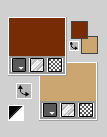
Préparer en avant plan un dégradé de premier plan/arrière plan, style Rectangulaire.
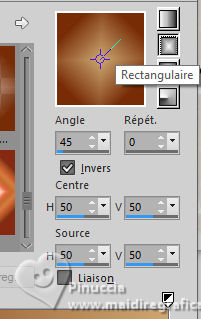
2. Ouvrir une nouvelle image transparente 950 x 650 pixels.
Remplir  l'image transparente du dégradé. l'image transparente du dégradé.
3. Calques>Nouveau calque raster.
Sélections>Sélectionner tout.
4. Ouvrir le misted malackatube osz003 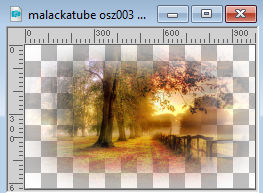
Édition>Copier.
Revenir sur votre travail et Édition>Coller dans la sélection.
Sélections>Désélectionner tout.
5. Effets>Effets d'image>Mosaïque sans jointures, par défaut.

6. Réglage>Flou>Flou radial.
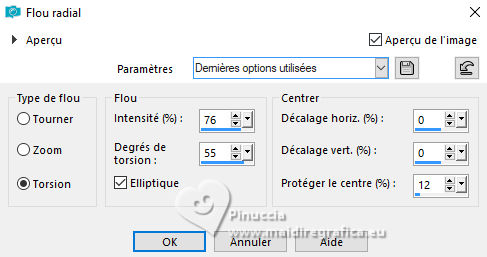
7. Calques>Fusionner>Calques visibles.
8. Effets>Modules Externes>Mehdi - Sorting Tiles.
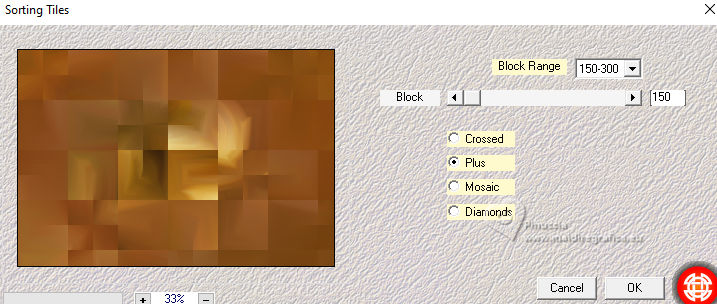
9. Effets>Effets personnalisé, sélectionner le preset Double Vision et ok.
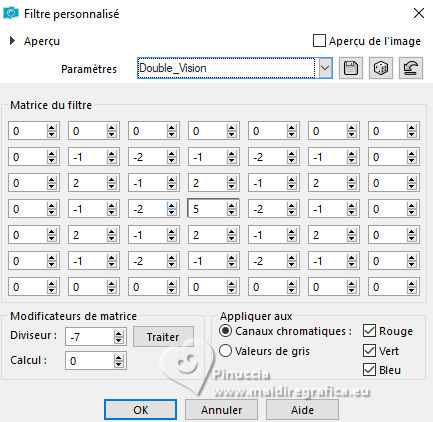
10. Effets>Modules Externes>Filters Unlimited 2.0 - Sybia - REALRADM, par défaut.
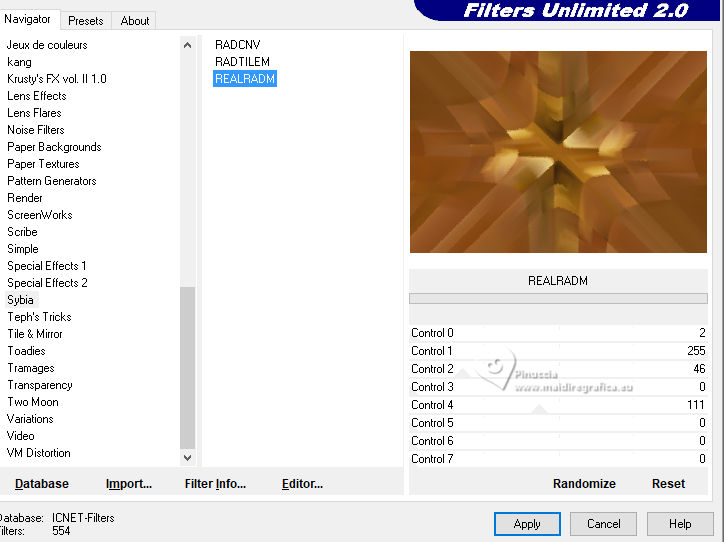
11. Calques>Dupliquer.
Image>Redimensionner, à 80%, redimensionner tous les calques décoché.
12. À nouveau Calques>Dupliquer.
Image>Redimensionner, à 80%, redimensionner tous les calques décoché.
13. Image>Rotation libre - 90 degrés à droite.
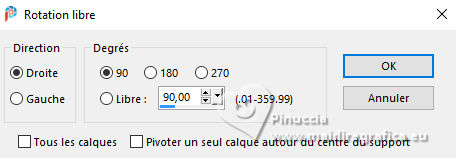
14. Calques>Dupliquer.
Image>Redimensionner, à 80%, redimensionner tous les calques décoché.
15. Image>Rotation libre, comme précédemment.
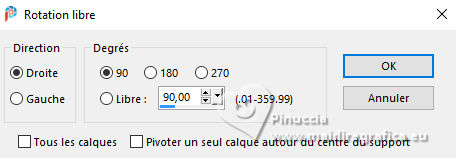
Résultat
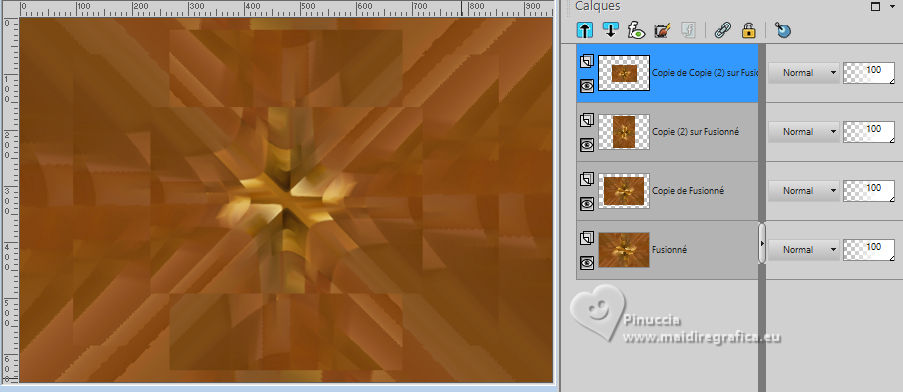
16. Effets>Effets d'image>Mosaïque sans jointures, côte à côte.

17. Effets>Modules Externes>AAA Frames - Foto Frame.
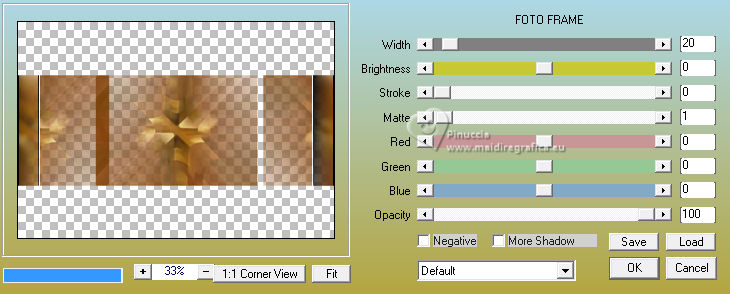
18. Effets>Effets de réflexion>Miroir rotatif.

19. Effets>Effets 3D>Ombre portée, couleur noire.

20. Vous positionner sur le calque de dessous, Copie (2) sur Fusionné.
Effets>Effets d'image>Mosaïque sans jointures, comme précédemment.

21. Effets>Effets 3D>Ombre portée, comme précédemment.

22. Placer en arrière plan la couleur blanche.
Vous positionner sur le calque du haut de la pile.
Calques>Nouveau calque raster.
Remplir  le calque avec la couleur blanche. le calque avec la couleur blanche.
23. Calques>Nouveau calque de masque>A partir d'une image.
Ouvrir le menu deroulant sous la fenêtre d'origine et vous verrez la liste des images ouvertes.
Sélectionner le masque NarahsMasks_1729

Calques>Fusionner>Fusionner le groupe.
Image>Miroir.
24. Réglage>Netteté>Netteté Passe-haut.
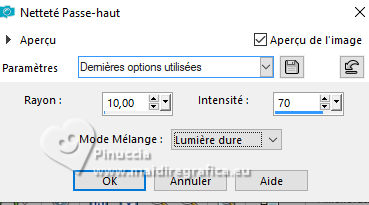
25. Effets>Effets 3D>Ombre portée, couleur d'avant plan #782d07.

Réglage>Accentuer>Davantage de netteté.
26. Placer le calque en mode Lumière douce.
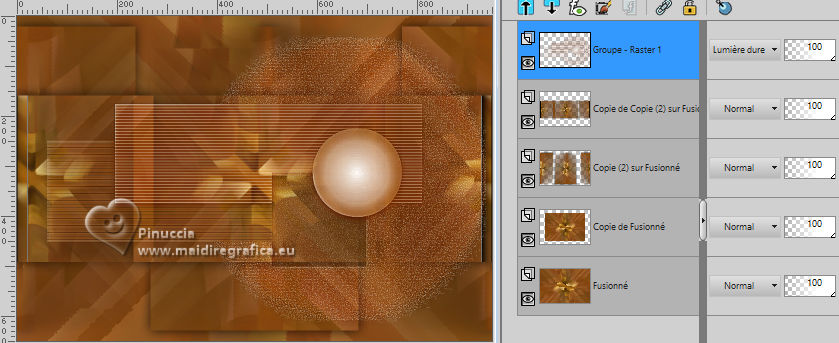
27. Sélections>Charger/Enregistrer une sélection>Charger à partir du disque.
Chercher et charger la sélection ©Yedralina_Sel090.
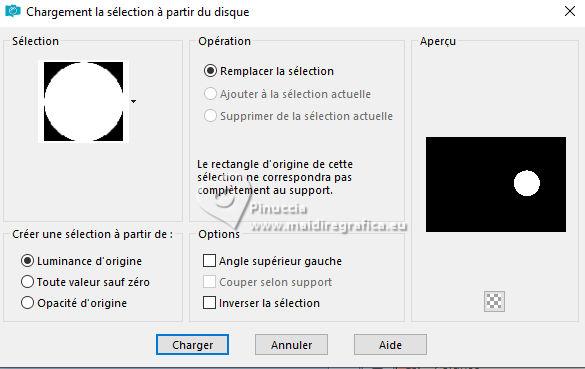
28. Placer à nouveau en arrière plan la couleur #cca671,
pour avoir le dégradé du début.
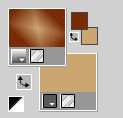
Calques>Nouveau calque raster.
Remplir  la sélection du dégradé. la sélection du dégradé.
Garder sélectionné.
29. Édition>Coller dans la sélection (le misted est toujours en mémoire).
Réglage>Netteté>Davantage de netteté.
Garder encore sélectionné.
30. Effets>Modules Externes>Alien Skin Eye Candy 5 Impact - Glass.
Sélectionner le preset Glass 10 et ok.
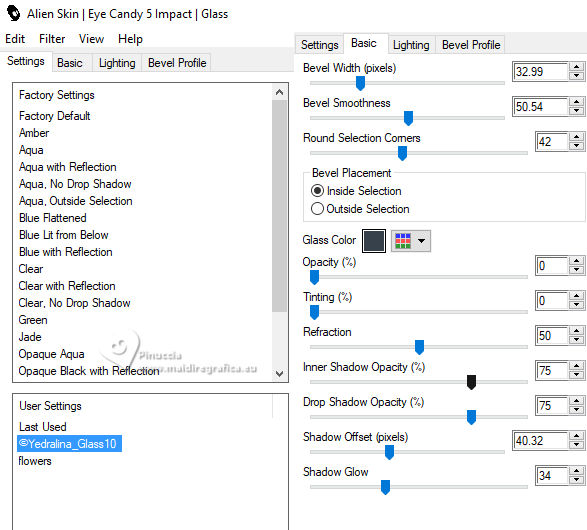
Sélections>Désélectionner tout.
31. Ouvrir le tube Deco00322©Yedralina 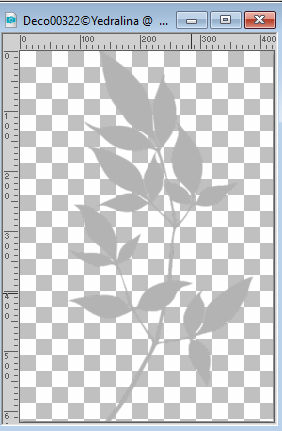
Édition>Copier.
Revenir sur votre travail et Édition>Coller comme nouveau calque.
Touche K pour activer l'outil Sélecteur 
et placer Position horiz.: 528,00 et Position vert.: 32,00.
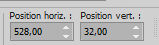
32. Effets>Effets 3D>Ombre portée, couleur d'avant plan #782d07.

33. Placer le calque en mode Lumière douce.
Calques>Agencer>Déplacer vers le bas.
34. Image>Ajouter des bordures, 2 pixels, symétrique, couleur d'avant plan.
Image>Ajouter des bordures, 1 pixel, symétrique, couleur blanche.
Image>Ajouter des bordures, 2 pixels, symétrique, couleur d'avant plan.
35. Sélections>Sélectionner tout.
Image>Ajouter des bordures, 15 pixels, symétrique, couleur blanche.
Effets>Effets 3D>Ombre portée, couleur noire.
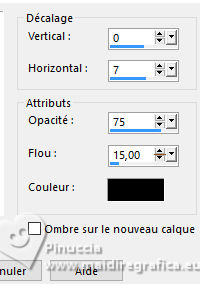
Sélections>Désélectionner tout.
36. Image>Ajouter des bordures, 2 pixels, symétrique, couleur d'avant plan.
Image>Ajouter des bordures, 1 pixel, symétrique, couleur blanche.
Image>Ajouter des bordures, 2 pixels, symétrique, couleur d'avant plan.
37. Sélections>Sélectionner tout.
Image>Ajouter des bordures, 30 pixels, symétrique, couleur blanche.
Effets>Effets 3D>Ombre portée, comme précédemment.

Sélections>Désélectionner tout.
38. Image>Ajouter des bordures, 2 pixels, symétrique, couleur d'avant plan.
39. Ouvrir le tube de la femme LD-fantasy girl-4(1) 
Édition>Copier.
Revenir sur votre travail et Édition>Coller comme nouveau calque.
Image>Redimensionner, si nécessaire (avec le tube fourni il n'est pas nécessaire).
Déplacer  le tube à gauche. le tube à gauche.
30. Effets>Effets 3D>Ombre portée, couleur noire.

31. Ouvrir tube Text_MIS OTOÑO-©Yedralina 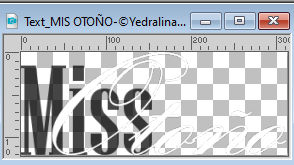
Édition>Copier.
Revenir sur votre travail et Édition>Coller comme nouveau calque.
Si vous voulez écrire un votre texte,
dans le matériel vous trouvez des polices fournis par l'auteur.
Pour mon exemple, j'ai utilisé:
Pour le mot Otoño (Automne):
Police: Kunstler Script, 175 pixels, couleur blanche.

Pour le mot Miss
dans le tutoriel est indiquée la police Segoe Print, 150 pixels, couleur noire.

Mais pour moi j'ai utilisé la police League Gothic Condensed

32. Déplacer  le texte en bas à droite. le texte en bas à droite.
Effets>Effets 3D>Ombre portée, couleur noire.

Placer ce calque en mode Recouvrement.
33. Image>Redimensionner, 1000 pixels de largeur, redimensionner tous les calques coché.
33. Signer votre travail sur un nouveau calque.
Calques>Fusionner>Tous et enregistrer en jpg.
Pour les tubes de cette versions merci Colybrix et Yedralina.



Vous pouvez m'écrire pour n'importe quel problème, ou doute, ou si vous trouvez un link modifié,
ou seulement pour me dire que ce tutoriel vous a plu.
23 Septembre 2023

|




